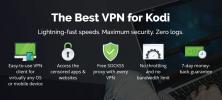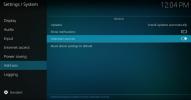Kodi على Fire Stick: كيفية تثبيت أحدث إصدار من Kodi على Fire Stick أو Fire TV
Kodi هو أحد أفضل تطبيقات المركز الإعلامي. إنه مجاني وسهل الاستخدام ويعمل على مجموعة متنوعة من الأجهزة ، وهو يدعم الكثير من الإضافات الرائعة من أطراف ثالثة ، كل شيء من الرياضة الحية إلى موسيقى إلى قنوات تلفزيونية مباشرة. يمكنك حتى تنزيل يبني Kodi المخصص لـ Fire TV!

يمكن أن يكون الحفاظ على Kodi محدثًا مع Fire TV أصعب قليلاً من الأجهزة الأخرى على الرغم من ذلك ، كل ذلك بسبب طبيعة عمليات تثبيت Kodi. إذا كنت تعتقد أن نسختك من Kodi بدأت تتراجع ، فتابع قراءة الدليل الكامل الخاص بنا كيفية تثبيت أحدث إصدار من Kodi على Fire Stick أو Fire TV. ولا تقلق ، ستستغرق الترقيات بضع دقائق فقط!
ضمان استرداد الأموال لمدة 30 يومًا
تذكر - استخدم دائمًا VPN مع Fire Stick
لا يهم إذا كنت تثبيت Kodi 17.6 على Fire Stick الخاص بك، أو تشغيل نسخة محملة من YouTube على Fire TV ، أو مجرد بث بعض الأفلام التي استأجرتها عبر Amazon ، باستخدام VPN أثناء تشغيل جهازك دائمًا قرار ذكي. تقوم الشبكات الافتراضية الخاصة بتشفير البيانات التي تغادر الشبكة المنزلية الخاصة بك للحفاظ على حركة المرور مجهولة وآمنة. بدونها ، من السهل على أي شخص التجسس على نشاطك ، بما في ذلك مزودي خدمات الإنترنت والوكالات الحكومية وحتى المتسللين.
يمكن أن يكون العثور على أفضل VPN للاستخدام مع Fire TV أمرًا صعبًا. أنت بحاجة إلى سرعات عالية للحفاظ على جودة الفيديو بأكبر قدر ممكن ، ولكن لا يمكنك التضحية بالخصوصية أو الأمان في هذه العملية. لقد بحثنا في أفضل مزودي VPN للعثور على الخدمات التي تعمل بشكل أفضل مع Kodi و Fire TV. توصيتنا أدناه ، وهو الحل المثالي لتدفق الفيديو الآمن والخاص والسهل على Fire TV.
IPVanish - سريع وسهل الاستخدام وآمن

IPVanishيجمع بين أفضل الميزات التي يمكن أن توفرها VPN لتجربة مذهلة حقًا مع Kodi و Fire TV. تقدم الخدمة نطاقًا تردديًا غير محدود لجميع المستخدمين ، مما يوفر سرعات اتصال سريعة وشبكة ضخمة من أكثر من 950 خادمًا في 60 دولة مختلفة. لا داعي للقلق بشأن اختناق أو حجب السيول مع IPVanish ، أيضًا ، لأن الشبكة الافتراضية الخاصة تأتي مع حركة مرور غير مراقبة تمامًا لزيادة الخصوصية.
يمكنك الاعتماد على حماية تسرب DNS المضمنة من IPVanish ومفتاح إيقاف التشغيل التلقائي ، 256 بت AES التشفير على جميع البيانات ، وسياسة عدم تسجيل الدخول على حركة المرور التي تمنع البيانات من الوقوع في أيدي خاطئة. الكل في الكل ، IPVanish هي واحدة من أفضل الشبكات الافتراضية الخاصة لـ Fire TV.
تعرف على المزيد حول ميزات IPVanish للسرعة والأمان في موقعنا مراجعة IPVanish.
تقدم IPVanish ضمان استعادة الأموال لمدة 7 أيام مما يعني أن لديك أسبوعًا لاختباره بدون مخاطر. يرجى ملاحظة ذلك يمكن للقراء نصائح الإدمان حفظ 60٪ ضخمة هنا على الخطة السنوية IPVanish، مع تخفيض السعر الشهري إلى 4.87 دولار شهريًا فقط.
تحضير عصا النار لتركيب Kodi
نظرًا لأن Kodi غير متاح للتنزيل مباشرة من متجر تطبيقات Amazon ، فستحتاج إلى متابعة عملية تعرف باسم التحميل الجانبي لتثبيت البرنامج. إنه ليس معقدًا كما قد تعتقد ، ولكن قبل أن تبدأ ، هناك بعض الأشياء التي يجب عليك التحقق منها أولاً.
الموصى بها مقابل يبني Nightly

عندما تتوجه إلى صفحة تنزيلات Kodi والنقر على رمز Android ، ستلاحظ العديد من علامات التبويب في أعلى الشاشة: موصى به, ما قبل الإصدار, يبني التنمية. تقسم هذه الأقسام الثلاثة المحتوى القابل للتنزيل إلى فئات مصممة لجمهور مختلف قليلاً. أي واحد تختاره يعتمد على احتياجاتك الخاصة.
سيرغب الجميع تقريبًا في البقاء على علامة التبويب الموصى بها وتنزيل أحدث إصدار ثابت من Kodi. قد تكون هذه دورة إصدار كاملة خلف علامات التبويب الأخرى ، ولكن التوافق مضمون ، وأنت لن تواجه أي نوع من الأعطال أو الأخطاء الأخرى التي قد تكون موجودة في الإصدار التجريبي أو التطوير يبني. بالإضافة إلى ذلك ، نظرًا لأن التحميل الجانبي يستغرق وقتًا أطول من "النقر والتثبيت" السريع ، فأنت لا تريد إجراء تحديث جديد كل أسبوعين.
إصدارات ما قبل الإصدار هي إصدارات ألفا وبيتا شبه مستقرة من إصدار Kodi القادم. سيكون هذا أبعد قليلاً من الإصدار "المستقر" الموصى به ، ولكن يمكنك مواجهة مشكلات التوافق والأعطال ، حيث لم يتم الانتهاء من البرنامج. تعتبر بنيات التطوير أكثر تطوراً من إصدارات ما قبل الإصدار ويمكن تحديثها كل ليلة.
ما لم تكن بحاجة إلى أحدث إصدار مطلق من برنامج Kodi ولا تمانع في تحميل ملف apk كل بضعة أيام ، قم دائمًا بتنزيل الإصدار الموصى به لـ Kodi، لأنه أحدث إصدار مستقر.
تحقق من رقم إصدار Kodi الخاص بك

إذا كنت تقوم بتثبيت أحدث إصدار من Kodi ، فستحتاج أولاً إلى التأكد من أنه ضروري بالفعل! لا يتم إصدار تحديثات Kodi الكبيرة إلا بضع مرات سنويًا ، على الأكثر تكرارًا. اتبع الخطوات أدناه للتحقق من رقم إصدار تثبيت Fire TV الخاص بك من Kodi.
- قم بتشغيل Kodi على جهاز Fire TV الحالي أو جهاز Fire Stick.
- اذهب إلى القائمة الرئيسية وانقر أو اضغط على علامة الترس للدخول إلى صفحة الإعدادات.
- مرر لأسفل إلى معلومات النظام أيقونة.
- تأكد من أنك على ملخص التبويب.
- سيتم عرض رقم إصدار Kodi في الزاوية اليمنى السفلية من الشاشة حيث يظهر "Build".
- خذ رقم البناء هذا ، ثم اذهب إلى متصفح ويب للكمبيوتر الشخصي وزيارة صفحة تنزيلات Kodi.
- قم بالتمرير حتى ترى رمز Android وانقر فوقه.
- انظر ضمن علامة التبويب "مستحسن" لإصدار Kodi الحالي. إذا كان يساوي ما قمت بتثبيته ، فلا حاجة للترقية.
السماح بمصادر غير معروفة
إن تثبيت البرنامج على جهاز Fire TV يعني المرور بعملية تحميل الجانب. يحتوي نظام تشغيل Fire TV على إعداد افتراضي يعطل عمليات التثبيت الخارجية افتراضيًا ، لذا من أجل إضافة Kodi إلى نظامك ، ستحتاج إلى تعطيله. القيام بذلك آمن تمامًا ولن يضر جهازك بأي شكل من الأشكال. اتبع الخطوات أدناه وستكون جاهزًا للتحميل الجانبي في بضع ثوانٍ فقط.
- إذهب إلى... الخاص بك صفحة إعدادات Fire TV تقع في أعلى القائمة الرئيسية.
- مرر لليمين واختر جهاز
- انتقل إلى خيارات للمطور
- جلس تطبيقات من مصادر غير معروفة إلى ON.
- اقبل رسالة التحذير حول تثبيت التطبيقات الخارجية.
هل يجب إلغاء تثبيت الإصدار القديم من Kodi أولاً؟
ما لم ترغب في البدء من تثبيت جديد لـ Kodi ، فلا يوجد سبب على الإطلاق لإلغاء تثبيت الإصدار السابق من البرنامج قبل الحصول على أحدث إصدار. في الواقع ، من الأفضل إذا تركت الإصدار الأصلي مثبتًا ، لأن هذا سيحافظ على الإعدادات والوظائف الإضافية والمصادر حتى لا تضطر إلى تكوين كل شيء مرة أخرى. ما عليك سوى تثبيت Kodi الجديد على القديم ، هذا كل شيء!
كيفية تثبيت أحدث إصدار من Kodi على Fire TV
هل تم إعداد كل شيء وجاهز للانطلاق؟ عملية التثبيت الفعلية تصبح سهلة بمجرد تجميع كل المواد. في ما يلي ، سنغطي ثلاثًا من طرق التحميل الجانبي الرئيسية التي يستخدمها معظم الأشخاص لإضافة تطبيقات جديدة إلى Fire Fire وأجهزة Fire TV. يمكنك اختيار أي شخص يعجبك.
الطريقة الأولى - adbLink

إذا كان لديك كمبيوتر محمول جيد أو كمبيوتر سطح مكتب جيد على نفس اتصال الشبكة مثل جهاز Fire TV الخاص بك ، أو إذا كنت ترغب في تحميل أو إدارة ملفات apk متعددة بسهولة ، فإن استخدام adbLink حتى الآن خيارك الأفضل. يتيح لك هذا البرنامج المجاني الاتصال بـ Fire Stick الخاص بك لإضافة برامج جديدة لاسلكيًا ، وإلغاء تثبيت التطبيقات ، وحتى تصفح بنية الملفات المضمنة. إنها أداة رائعة لا يجب على أي مستخدم Fire الاستغناء عنها ، خاصة إذا كنت تقوم بتحميل التطبيقات بشكل منتظم. متاح لأنظمة Windows و Mac OS و Linux.
فيما يلي إرشادات تثبيت adbLink واستخدامه لتحميل أحدث إصدار من Kodi على Fire TV أو جهاز Fire Stick.
- قم بتشغيل عصا Fire TV الخاصة بك وقم بتشغيل التلفزيون المتصل.
- تأكد من ضبط "التطبيقات من مصادر غير معروفة" على "تشغيل". إذا اتبعت خطوات التحضير أعلاه ، فسيتم تعيينها.
- اذهب إلى الإعدادات> حول - الشبكة واكتب عنوان IP لجهاز Fire TV Stick الخاص بك.
- قم بزيارة adbLink موقع على جهاز الكمبيوتر الخاص بك و تنزيل البرنامج.
- قم بتثبيت adbLink وأطلقها.
- في adbLink ، انقر فوق "جديد" بجوار مربع الأجهزة لإضافة Fire TV Stick.
- اكتب ال عنوان IP من Fire TV Stick إلى adbLink وحفظ التغييرات.
- على جهاز الكمبيوتر الخاص بك ، قم بزيارة صفحة تنزيل Kodi، انقر على أيقونة Android ، واحصل على إصدار ARMV7A من apk. احفظه في مكان يسهل الوصول إليه، مثل سطح مكتب الكمبيوتر.
- في adbLink ، انقر فوق تثبيت APK زر.
- حدد ملف التحديث apk. الذي قمت بتنزيله للتو.
- انقر نعم عندما تظهر مطالبة تثبيت APK.
- سيتم تثبيت الإصدار الجديد من Kodi على Fire TV Stick وسيكون متاحًا للاستخدام في بضع لحظات.
الطريقة الثانية - تنزيل التطبيق

إذا لم يكن لديك حق الوصول إلى (أو لا ترغب فقط في استخدام) برنامج كمبيوتر منفصل للتحميل الجانبي ، فإن تطبيق Downloader هو طريقة بديلة رائعة. كل ما عليك فعله هنا هو الحصول على التطبيق على Fire TV الخاص بك عن طريق تنزيله من السوق المدمج ، واكتب عنوان URL إلى Kodi apk ، ثم قم بتثبيته. إنه أمر بسيط وسهل ، على الرغم من أن كتابة الروابط الطويلة باستخدام جهاز التحكم عن بعد Fire Stick يمكن أن يكون أمرًا صعبًا.
اتبع الخطوات أدناه لاستخدام Downloader لتحميل Kodi على جهاز Fire الخاص بك.
- افتح Amazon Appstore على Fire TV بالانتقال إلى الصفحة الرئيسية والاختيار تطبيقات.
- استعرض بحثًا عن تنزيل تحت فئة المرافق وتثبيته.
- أثناء تثبيت ذلك ، قم بزيارة موقع تحميل Kodi على جهاز الكمبيوتر الخاص بك.
- اضغط على تنزيلات Android رمز والبقاء على علامة التبويب الموصى بها.
- انظر إلى الرابط المباشر للحصول على أحدث إصدار من Android بناء الإفراج ARMV7A. يجب أن يشير تلقائيًا إلى أحدث إصدار من Kodi.
- انسخ عنوان URL هذا في مكان آمن. يمكنك أيضًا التقاط صورة باستخدام هاتف ذكي.
- مرة أخرى على Fire Stick ، قم بتشغيل تطبيق Downloader.
- اكتب عنوان URL من الأعلى إلى مربع عنوان URL الخاص بـ Downloader.
- سيحمل برنامج التنزيل الملف من موقع الويب.
- عند اكتمال التنزيل ، اختر قم بتثبيت وتشغيل apk تلقائيا. يمكن الوصول إلى Kodi من Fire Stick في أي وقت.
الطريقة الثالثة - apps2fire

إذا كان لديك جهاز Android منفصل غالبًا ما تستخدمه ، فإن تثبيت Kodi على Fire Stick عبر apps2fire هو على الأرجح الطريقة الأكثر ملاءمة للتحميل الجانبي. يقوم البرنامج ببساطة بنسخ تطبيقات Android من هاتفك الذكي إلى Fire TV ، الأمر بهذه البساطة. ستحتاج إلى تثبيت Kodi على جهازك الآخر أولاً ، ولكن بعد ذلك ستهتم apps2fire بالباقي.
اتبع الدليل أدناه لتحميل أحدث إصدار من Kodi إلى Fire TV باستخدام apps2fire.
- على جهاز Android منفصل عن Fire TV ، تثبيت التطبيقات. تأكد من أنها الرسمية التي طورتها كوني ، وليست واحدة من المقلدين.
- تثبيت أو تحديث كودي على نفس جهاز Android. ليست هناك حاجة لزيارة موقع تنزيل Kodi ، فقط استخدم متجر Google Play.
- قم بتشغيل apps2fire والسماح لها بإنشاء قائمة بالتثبيتات المحلية.
- عند اكتمال الفحص ، مرر القائمة إلى اليسار وانقر فوق "إعداد".
- على Fire TV ، انتقل إلى الإعدادات> حول - الشبكة واكتب عنوان IP.
- مرة أخرى في التطبيقات أدخل عنوان IP لجهاز Fire TV وانقر على "Search Fire TVs".
- انتقل إلى علامة تبويب التطبيقات المحلية ثم انتقل لأسفل إلى Kodi.
- اضغط على الرمز ، ثم حدد "تثبيت" عندما تفتح النافذة.
- بعد لحظة ، سيتم تحميل Kodi على Fire TV وتثبيته. قد يستغرق ذلك بضع دقائق حسب سرعة شبكة Wi-Fi المنزلية.
- بعد لحظات قليلة ، ستخطرك apps2fire عند اكتمال التثبيت. الآن قم بتشغيل Kodi على Fire TV وأنت جاهز!
استنتاج
Kodi هو برنامج لا يصدق يعمل كبرنامج غير رسمي بديل لـ Netflix واستبدال لعشرات البرامج الشهيرة الأخرى. إنه يعمل مثل الحلم على Fire TV أيضًا ، لذا بمجرد تثبيته وبدء البث ، سيتم ربطك!
بحث
المشاركات الاخيرة
أفضل إضافات Kodi لأفلام HD و 4K التي تعمل في عام 2020
ساعد المركز الإعلامي المفتوح المصدر Kodi في تحويل مشاهدة الأفلام وا...
KissAnime لا يعمل؟ أفضل البدائل لمشاهدة أنيمي على Kodi
إذا كنت من محبي الأنيمي ، فمن المؤكد أنك ستشعر بالحزن وخيبة الأمل ع...
شاهد إعادة UFC على Kodi: أفضل إضافات UFC و MMA لـ Kodi
كانت الرياضات التنافسية شائعة عبر تاريخ البشرية - وهي حقيقة لم تتغي...